深入理解Python安装
发布时间: 2024-12-07 05:37:56 阅读量: 10 订阅数: 17 


深入理解Python中文版高清版
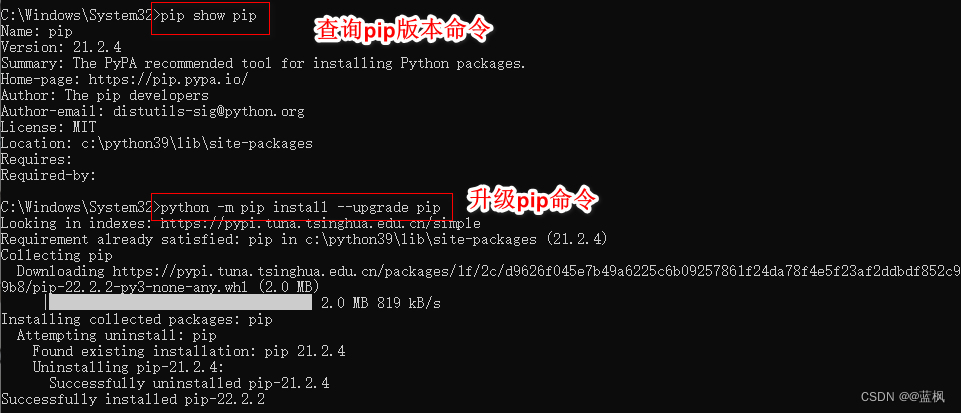
# 1. Python安装基础概念
Python的安装对初学者来说可能略显复杂,但了解其基础概念,可以帮助用户更好地掌握Python环境的搭建过程。本章节将从Python的基本知识开始,引入安装相关的概念,为之后的详细安装步骤和配置打下基础。
首先,Python是一种解释型、面向对象的高级编程语言,它简洁易读的语法特别适合快速开发。在安装Python之前,我们需要确定安装的目标平台,如Windows、macOS或Linux,因为不同平台的安装方法会有所差异。
接下来,Python的安装包通常包括两个重要部分:解释器和标准库。解释器是将Python代码转换成机器语言执行的程序,标准库则提供了丰富的模块和函数,用于简化开发工作。用户需要确保选择的安装包包含了这两部分,以便安装成功后立即进行编程工作。
此外,Python的安装涉及到一些基础术语,例如虚拟环境、包管理器(pip)等,这些都是安装过程中经常用到的概念。熟悉这些概念后,对于理解后续章节中的环境配置和高级安装选项将大有帮助。
# 2. Python安装环境配置
## 2.1 Python版本选择和下载
### 2.1.1 Python 2与Python 3的对比
选择合适的Python版本对于项目的成功至关重要。虽然Python 2已经不再维护,但在一些遗留系统中仍在使用。Python 3是目前的主流版本,带来了众多改进,包括但不限于打印函数的变更、统一的编码方式和异步编程的支持。
为了支持最新的库和框架,推荐使用Python 3。然而,如果需要维护使用Python 2的旧系统,或者库不支持Python 3,则选择Python 2是必要的。在大多数情况下,Python 3将是您的首选。
### 2.1.2 官方安装包与第三方安装工具
Python可以通过官方网站下载安装包,也可以使用第三方安装工具如Anaconda、Miniconda来安装。官方安装包提供了最纯净的Python环境,适合对环境有特殊需求的用户。Anaconda是一个开源的Python发行版本,提供了大量科学计算的库,适合数据科学和机器学习项目。Miniconda则是Anaconda的轻量级替代,只包含Python和conda包管理器,其他库则需要单独安装。
使用第三方工具的好处在于能够快速搭建科学计算环境,但可能会包含一些额外的软件包,对于追求最小化安装的用户来说可能不太适合。总的来说,选择哪种方式取决于个人需求和项目需求。
## 2.2 Python安装步骤详解
### 2.2.1 安装前的系统要求检查
安装Python之前,应该检查系统是否满足基本要求。Python的官方安装包要求最低为Windows 7/OS X 10.9/Linux的2.6版本。内存要求根据需要安装的库和执行的任务而定,但一般2GB以上内存较为适宜。安装过程中,用户应确保有足够的硬盘空间以存储安装文件和依赖包。
在安装之前,可以使用系统自带的磁盘清理工具来释放空间,确保系统运行流畅。此外,关闭不必要的应用程序,避免安装过程中出现错误。
### 2.2.2 安装过程中的参数设置
安装Python时,可以设置安装路径和附加组件。推荐将Python安装到非系统盘,以避免系统盘空间不足的问题。同时,可以选择安装路径,比如"C:\Python39\"。附加组件可以安装pip(Python包安装器)和其他工具,如Python的文档和IDLE开发环境。
在设置安装路径时,不要使用带有空格或特殊字符的路径,以免造成运行时错误。选择安装附加组件时,最好勾选所有选项,以确保Python环境的完整性和可用性。
### 2.2.3 验证Python安装与配置
安装完成后,需要验证Python是否正确安装并配置环境变量。在命令行输入`python --version`或`python3 --version`,如果安装成功,它会显示安装的Python版本。同时,输入`pip --version`或`pip3 --version`将显示pip的版本信息。
如果验证失败,可能是环境变量设置不正确。需要手动添加Python的安装路径到系统环境变量,并确保添加了`Scripts`子目录。在Windows系统中,还可以通过"系统属性"->"高级"->"环境变量"来设置。正确配置后,Python安装就完成了。
## 2.3 配置Python运行环境
### 2.3.1 设置环境变量
环境变量是操作系统中用于存放配置信息的变量。在Python中,环境变量能够指定Python解释器搜索模块的位置。在Windows系统中,可以在"控制面板"->"系统"->"高级系统设置"->"环境变量"中设置。在macOS或Linux系统中,通常在`~/.bashrc`或`~/.bash_profile`文件中添加。
例如,添加`export PATH="/usr/local/bin:$PATH"`到`~/.bashrc`可以将`/usr/local/bin`添加到环境变量中。修改后,需执行`source ~/.bashrc`使改动生效。
### 2.3.2 路径配置与管理
路径配置是指设置系统环境变量中的PATH变量,它告诉操作系统在哪些目录中查找可执行文件。在Python中,这意味着Python解释器和pip工具的可执行文件路径。正确配置PATH变量能够确保在任何目录下都可以使用`python`和`pip`命令。
错误配置PATH变量可能会导致命令行无法识别Python命令。例如,如果安装Python时选择了"Add Python to PATH",则无需手动设置,否则需要手动添加Python的安装路径和`Scripts`子目录到PATH变量中。
### 2.3.3 使用虚拟环境管理工具
虚拟环境是Python项目独立的运行环境,能够避免不同项目间的依赖冲突。Python提供了一个内置的虚拟环境管理工具`venv`。创建虚拟环境时,可以指定Python解释器的版本,从而创建与系统环境隔离的环境。
例如,创建一个新的虚拟环境`myenv`的命令是`python -m venv myenv`。激活虚拟环境使用`myenv\Scripts\activate`(Windows)或`source myenv/bin/activate`(macOS/Linux)。虚拟环境内的pip被称为`pip`,而非`pip3`。
> **注意**:在本章节中,我们详细讨论了Python安装环境配置的各个方面。从Python版本选择、下载到安装步骤的详细解读,我们深入探讨了在不同操作系统环境下如何进行Python环境的安装和配置。同时,我们也探讨了如何在实际使用中进行Python路径的配置和管理,以及虚拟环境的使用和优势。在后面的章节中,我们将进一步介绍Python安装的高级配置,以及针对可能出现的安装问题进行诊断与解决的方法。
# 3. Python安装的高级配置
## 3.1 Python包和依赖管理
Python作为一种动态语言,拥有强大的包管理系统,这使得在Python环境中安装和管理第三方库变得非常便捷。我们将深入探讨在Python安装的高级配置中,如何高效地管理Python包和依赖。
### 3.1.1 pip工具的使用和管理
Python安装包工具(pip)是Python包管理中最常用的工具之一。它自动处理依赖关系并下载所需的包。了解如何使用pip管理Python包,对于开发者来说至关重要。
#### pip基本用法
- **安装包:** 使用`pip install <package_name>`命令安装所需的包。
- **更新包:** 使用`pip install --upgrade <package_name>`命令来更新包到最新版本。
- **卸载包:** 使用`pip uninstall <package_name>`命令来卸载已安装的包。
#### pip高级用法
- **列出已安装的包:** 使用`pip list`来查看所有已安装的包及其版本。
- **搜索包:** 使用`pip search <keyword>`在PyPI(Python Package Index)上搜索包。
- **生成依赖文件:** 使用`pip freeze > requirements.txt`将当前环境所有包的版本固化到`requirements.txt`文件中,便于其他环境复现。
#### pip的环境配置
- **配置文件:** pip会使用`~/.pip/pip.conf`(Windows系统中可能是`%HOMEPATH%\pip\pip.ini`)作为配置文件。
- **代理设置:** 在配置文件中设置代理,以应对网络限制问题。
### 3.1.2 虚拟环境中的包管理
虚拟环境是Python高级配置中一个重要的概念。它允许开发人员在隔离的空间中安装包,以避免不同项目之间的依赖冲突。`venv`是Python内置的虚拟环境创建工具,而`virtualenv`是一个第三方工具,也经常被使用。
#### 创建虚拟环境
使用`venv`创建虚拟环境的命令格式如下:
```bash
python -m venv /path/to/new/virtual/environment
```
或者,对于`virtualenv`:
```bash
virtualenv /path/to/new/virtual/environment
```
#### 激活虚拟环境
在Windows上,激活命令通常为:
```cmd
\path\to\env\Scripts\activa
```
0
0





